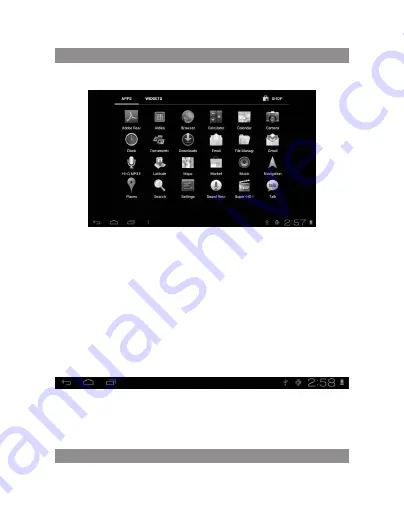
Instrukcja obsługI
10
na ekranie głównym można:
Zarządzać ikonkami programowymi: po wciskaniu ikonki przez 3 sekun-
dy, zostanie ona powiększona i można ją wtedy przeciągnąć w dowolne
miejsce na ekranie.
usuwanie ikon: po wciśnięciu przez 3 sekundy, przeciągnij ikonkę na
ikonkę kosza na śmieci, i gdy stanie się czerwona, można ją puścić, po czym
ikonkę usunąć.
Po dłuższym dotykaniu ekranu pojawi się okno dialogowe „add to Home
screen” („Dodaj swój ekran główny”), jak na fotografii poniżej:
Opis paska stanu
Pasek stanu u dołu ekranu.
od lewej: przycisk cofania, powrót do ekranu głównego, ostatnio otwarta
aplikacja.
od prawej: ikona stanu naładowania akumulatora, ustawiony czas, ikony
systemowe.
Содержание PowerTab MID708
Страница 4: ...Instrukcja obsługi 4 Wygląd i przyciski ...
Страница 15: ...Instrukcja obsługi 15 Kopia i kasowanie danych Przywracanie ustawień fabrycznych ...
Страница 30: ...User s Manual 30 Backup reset Factory data reset Storage Remove TF card view of the available storage space ...
Страница 32: ...User s Manual 32 Date time Set date set time Select time zone and select date format About tablet ...
Страница 36: ...Bedienungsanleitung 36 Design und Tasten ...
Страница 47: ...Bedienungsanleitung 47 Datenschutz Wiederherstellung von Werkeinstellungen ...
Страница 54: ...Használati útmutató 54 Megjelenésésakezelőgombok ...
Страница 63: ...Használati útmutató 63 Alkalmazások Alkalmazás menedzsment ...
Страница 71: ...Návod k obsluze 71 Vzhled a tlačítka ...
Страница 80: ...Návod k obsluze 80 Tichý režim Hlasitost zvuk vyzvánění a zpráv výběr zvuku kláves zvuky uzamknutí displeje ...
Страница 82: ...Návod k obsluze 82 Soukromí Návrat k továrnímu nastavení ...
Страница 89: ...Vartotojo instrukcija 89 Išvaizda ir mygtukai ...
Страница 100: ...Vartotojo instrukcija 100 Privatumas Fabrikinių nuostatų sugrąžinimas ...
Страница 107: ...Руководство пользователя 107 Общий вид и клавиши ...
Страница 115: ...Руководство пользователя 115 Основные настройки устройства Настройка посленажатияиконкинастройки появитсяэкран настроек ...
Страница 116: ...Руководство пользователя 116 Тихий режим Громкость звукзвонкаисообщений выборзвуковклавишей блокады экрана ...
Страница 118: ...Руководство пользователя 118 Приватность Восстановление заводских настроек ...
Страница 125: ...Návod na obsluhu 125 Vzhľad a tlačidlá ...
Страница 134: ...Návod na obsluhu 134 Tichý režim Hlasitosť zvuk zvončeka a oznámení výber tónov kláves zvuky bloko vania displeja ...
Страница 136: ...Návod na obsluhu 136 Súkromie Obnovenie továrenského nastavenia ...
Страница 143: ...Інструкція з користування 143 Зовнішній вигляд і кнопки ...
Страница 147: ...Інструкція з користування 147 Крок 1 Крок 2 ...
Страница 153: ...Інструкція з користування 153 Додатки Управління додатками ...











































